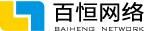本地搭建PHP測試平臺,對PHP初學(xué)者來說,是一件藉手的事,每次安裝都得翻閱大堆資料,今天百恒網(wǎng)絡(luò)小蟲結(jié)合自己的經(jīng)驗,給大家整理安裝實例,按下面步驟操作,保證馬到功成:)
如果還未安裝IIS的朋友,可以通過“添加或刪除程序”中的“添加/刪除windows組件”里安裝IIS(Internet信息服務(wù))。
好了,言歸正傳:
在WindowsXP搭建支持PHP語言環(huán)境的IIS服務(wù)器時應(yīng)準(zhǔn)備以下幾個軟件:
1、PHP For Windows
下載地址:http://www.skycn.com/soft/516.html
2、MySQL For Windows
下載地址:http://www.skycn.com/soft/1262.html
3、Zend Optimizer For Windows
下載地址:http://www.skycn.com/soft/20133.html
4、PHPMyAdmin For Windows
下載地址:http://www.skycn.com/soft/10687.html
注:軟件都不大,南昌網(wǎng)站建設(shè)公司小蟲提供的是正規(guī)下載站,大家放心下載。下載網(wǎng)站的軟件版本會定期更新,并不影響我們的安裝。
在安裝前,我們進(jìn)行個規(guī)劃:把所需用到的軟件安裝在“F:PHPSOFTWARE”目錄下,IIS根目錄(我們存放PHP站點的位置)為“F:PHPWEBSITE”目錄;這里大家可以跟據(jù)自己的習(xí)慣定義文件夾。
下面我們就正式進(jìn)入安裝步驟了:
一、安裝PHP
1、將下載好的“PHP VX.X.X for Windows”安裝包直接解壓到“F:PHPSOFTWAREPHP”目錄下。
2、將“F:PHPSOFTWAREPHP”目錄下的“php.exe”、“php-win.exe”及“php.ini-recommended”三個文件及該目錄下所有的“.dll”文件拷貝到“C:Windows”目錄下;
將“F:PHPSOFTWAREPHPext”目錄下所有的“.dll”文件拷貝到“C:Windowssystem32”目錄下。
3、將“C:Windowsphp.ini-recommended”文件改名為“php.ini”,然后用記事本打開編輯。
(1)查找字符串“register_globals = Off”,將“register_globals = Off”改為“register_globals = On”;
(2)查找字符串“extension_dir =”,將“extension_dir = "./"”改為“extension_dir = "F:PHPSOFTWAREPHPext"”注:此路徑為你PHP軟件安裝路徑;
(3)查找字符串“; Windows Extensions”,將下列各行行首的分號(;)去掉(見下圖):
;extension=php_dbase.dll 可選
;extension=php_gd2.dll 此項用以支持GD庫的,一般需要,必選
;extension=php_ldap.dll 可選
;extension=php_mbstring.dll 此項不選則使用PHPMyAdmin會提示錯誤,必選
;extension=php_mssql.dll 此項用以支持MSSQL數(shù)據(jù)庫,可選
;extension=php_mysql.dll 此項用以支持MySQL數(shù)據(jù)庫,必選
通過以上三步,PHP軟件安裝完畢;進(jìn)入下面步驟:
二、配置IIS以支持PHP:
1、在“控制面板”的“管理工具”中雙擊運(yùn)行“Internet 信息服務(wù)”,在隨后彈出的“Internet 信息服務(wù)”窗口中逐級點開左側(cè)的“+”號,直至“默認(rèn)網(wǎng)站”出現(xiàn);在“默認(rèn)網(wǎng)站”上單擊右鍵并點擊“停止”,停止IIS的Web支持以便配置(見下圖)。
2、在“默認(rèn)網(wǎng)站”上單擊右鍵并點擊“新建->虛擬目錄”,點擊下一步,在別名中輸入:PHPWEBSITE,目錄路徑選擇:F:PHPWEBSITE,下一步,把1、3、5勾選,下一步完成設(shè)置;
3、在剛建立的PHPWEBSITE目錄中右鍵點擊“屬性”,執(zhí)行權(quán)限選擇“純腳本”;
4、點擊“配置”按鈕,在彈出的“應(yīng)用程序配置”映射項里選“添加”,在接著彈出的“添加/編輯應(yīng)用程序擴(kuò)展名映射”窗口中,“可執(zhí)行文件”處輸入“F:PHPSOFTWAREPHPphp5isapi.dll”,“擴(kuò)展名”處輸入“.php”,其余項默認(rèn),點擊“確認(rèn)”。
5、點擊“文檔”選項卡,單擊右邊“添加”按鈕,默認(rèn)文檔名輸入:index.php。點確定返回,點擊“向上”圖標(biāo),把“index.php”移到最上面。點“確定”返回。
6、右擊“默認(rèn)網(wǎng)站”點擊“屬性”,點“ISAPI”篩選器,單擊“添加”,在“篩選器屬性”窗口中,名稱輸入:“PHP”,可執(zhí)行文件選擇“F:PHPSOFTWAREPHPphp5isapi.dll”,確定返回。確定后關(guān)閉“Internet 信息服務(wù)”窗口。
7、在“開始”菜單的“運(yùn)行”中順序執(zhí)行下列三條命令:
net stop w3svc
net stop iisadmin
net start w3svc
8、再次運(yùn)行“Internet 信息服務(wù)”,在“默認(rèn)網(wǎng)站(停止)”上單擊右鍵并點選“啟動”,以啟動IIS的Web支持。此時進(jìn)入“默認(rèn)網(wǎng)站 屬性”窗口,點選“ISAPI篩選器”項,可以看到“php”篩選器已經(jīng)加載。
IIS至此已全部配置完畢,關(guān)閉“Internet 信息服務(wù)”窗口。
9、在IIS 根目錄(F:PHPWEBSITE)下建立一個名為“phpinfo.php”的文件,內(nèi)容如下:
phpinfo();
?>
注意:復(fù)制粘貼時這三行語句前面都不要留空格,每行都是從第一字符起。
在瀏覽器中打開:http://localhost/PHPWEBSITE/phpinfo.php,如能看到當(dāng)前服務(wù)器所支持PHP的全部信息,則說明IIS配置成功了。
三、安裝MSQL:
1、將“MySQL”安裝包解壓并雙擊運(yùn)行開始安裝;
2、在“Setup Type”中應(yīng)選擇“Custom”以便更改安裝路徑,在“Custom Setup”中點“Change...”更改安裝路徑為:F:PHPSOFTWARMSQL。然后一路點“NEXT”,在隨后出現(xiàn)的“MySQL.com Sign-UP”窗口中,點選下方的“Skip Sign-UP”后繼續(xù)“NEXT”。
3、至此,MySQL 5.2的安裝已經(jīng)完成,勾選“Configure the MySQL Server now”項以便隨后進(jìn)行MySQL Server的配置,然后點下方的“Finish”按鈕完成安裝過程進(jìn)入MYSQL配置窗口。
4、點選“Standard Configuration”(標(biāo)準(zhǔn)配置)后繼續(xù);
5、點選“Install As Windows Service”,NEXT;
6、接著設(shè)置“root”用戶口令,本例中為“123456”;NEXT
7、最后點下方的“Execute”按鈕開始運(yùn)行配置程序,運(yùn)行結(jié)束即完成MySQL Server的配置。注意:如果你的機(jī)器上裝有防火墻,運(yùn)行到第三項“Start service”時可能會彈出網(wǎng)絡(luò)訪問請求,此時應(yīng)予放行。
8、MSQL安裝完成。
四、安裝 Zend Optimizer :
1、將“Zend Optimizer”安裝包解壓并雙擊運(yùn)行安裝程序;
2、在“Choose Destination Folder”畫面將安裝路徑更改為“F:PHPSOFTWARZendOptimizer”后繼續(xù);
3、在“Choose Web server”畫面點選IIS后繼續(xù);
4、在“Choose the php.ini folder”畫面定位“php.ini”的安裝路徑(C:Windows)后繼續(xù);
5、在“Choose the Web server's root folder”畫面定位IIS根目錄(應(yīng)為:F:PHPWEBSITE)后繼續(xù);
6、在“Pre-Install Summary”畫面點下方的“Install”按鈕開始安裝;
7、安裝完成后點下方的“Finish”按鈕退出安裝程序;
五、安裝PHPMyAdmin:(該程序用于管理MYSQL中的數(shù)據(jù)庫)
1、將“PHPMyAdmin”安裝包直接解壓到“F:PHPWEBSITEPHPMyAdmin”目錄下;
2、將“F:PHPWEBSITEPHPMyAdminlibraries”目錄下的“config.default.php”文件拷貝到“F:PHPWEBSITEPHPMyAdmin”目錄下,并改名為“config.inc.php”,然后用記事本打開編輯。
(1)查找字符串“$cfg['PmaAbsoluteUri']”,將其值設(shè)置為PHPMyAdmin的URL:http://localhost/PHPWEBSITE/PHPMyAdmin/
(2)查找字符串“$cfg['blowfish_secret']”,此變量設(shè)置的是cookie加密密鑰,隨便輸幾個字符就可以了
(3)查找字符串“$cfg['Servers'][$i]['host']”,將其值設(shè)置為“l(fā)ocalhost”
(4)查找字符串“$cfg['Servers'][$i]['auth_type']”,其值默認(rèn)為“config”,一般用于本機(jī)調(diào)試,存在一定的安全隱患,建議將其值設(shè)置為“cookie”
(5)查找字符串“$cfg['Servers'][$i]['password']”,將其值設(shè)置為MySQL系統(tǒng)“root”用戶口令“123456”
(6)查找字符串“$cfg['DefaultLang']”,將其值設(shè)置為“zh-gb2312 ”
(7)查找字符串“$cfg['DefaultCharset'] ”,將其值設(shè)置為“gb2312”
(8)保存文件退出,PHPMyAdmin至此已安裝、配置完畢。在瀏覽器中打開:http://localhost/PHPWEBSITE/PHPMyAdmin/,應(yīng)該可以看到下圖畫面。
3、在 http://localhost/PHPWEBSITE/PHPMyAdmin/ 頁面中登陸名稱輸入“root”,密碼“123456”,即可進(jìn)入PHPMyAdmin操作MySQL數(shù)據(jù)庫了。
完成上面的步聚,本地的PHP測試平臺已搭建完成。只要將需要調(diào)試的PHP文件放入:F:PHPWEBSITE文件夾中,通過http://localhost/PHPWEBSITE 測試。
 十余年專注于網(wǎng)站建設(shè)_小程序開發(fā)_APP開發(fā),低調(diào)、敢創(chuàng)新、有情懷!
十余年專注于網(wǎng)站建設(shè)_小程序開發(fā)_APP開發(fā),低調(diào)、敢創(chuàng)新、有情懷!